Registrer din daglige aktivitet med Apple Watch
Appen Aktivitet ![]() på Apple Watch registrerer dine bevægelser hele dagen og opmuntrer dig til at nå dine træningsmål. Appen registrerer, hvor ofte du står, hvor meget du bevæger dig, og hvor mange minutter du træner. Tre cirkler i forskellige farver opsummerer dine fremskridt. Formålet er at få dig til at sidde mindre ned, bevæge dig mere og dyrke noget motion, ved at du fylder alle cirklerne ud hver dag.
på Apple Watch registrerer dine bevægelser hele dagen og opmuntrer dig til at nå dine træningsmål. Appen registrerer, hvor ofte du står, hvor meget du bevæger dig, og hvor mange minutter du træner. Tre cirkler i forskellige farver opsummerer dine fremskridt. Formålet er at få dig til at sidde mindre ned, bevæge dig mere og dyrke noget motion, ved at du fylder alle cirklerne ud hver dag.
I appen Fitness på din iPhone opbevares en log over din aktivitet. Hvis du har registreret mindst seks måneders aktivitet, vises daglige tendensdata for aktive kalorier, minutter med motion, timer, hvor du står op, minutter, hvor du står op, gåafstand, kredsløbskondition, gåtempo m.m. Tryk på Resume i appen Fitness på iPhone, og rul derefter til Tendenser for at se, hvordan du klarer dig sammenlignet med din gennemsnitlige aktivitet.
Siri: På Apple Watch Series 9 med watchOS 10.2 eller nyere versioner kan du sige noget i retning af: “How far have I walked today?” eller “How are my Activity Rings?” (på engelsk).(Ikke tilgængelig på alle sprog eller i alle områder).
Bemærk: Dit Apple Watch er ikke medicinsk udstyr. Du kan se vigtige oplysninger om sikker brug af sundhedsapps i Vigtige sikkerhedsoplysninger for Apple Watch.
Kom i gang
Når du indstiller dit Apple Watch, bliver du spurgt, om du vil konfigurere appen Aktivitet. Hvis du vælger ikke at gøre det, kan du gøre det senere, når du åbner appen Aktivitet første gang.
Åbn appen Aktivitet
 på Apple Watch.
på Apple Watch.Brug Digital Crown til at læse beskrivelserne af Bevægelse, Motion og Stå, og tryk derefter på Kom i gang.
Se, hvor langt du er nået
Du kan altid se, hvor langt du er nået, ved at åbne appen Aktivitet ![]() på dit Apple Watch. Appen Aktivitet viser tre ringe.
på dit Apple Watch. Appen Aktivitet viser tre ringe.
Den røde cirkel Bevægelse viser, hvor mange aktive kalorier du har forbrændt.
Den grønne cirkel Motion viser, i hvor mange minutter du har udført aktiviteter i rask tempo.
Den blå cirkel Stå viser, i hvor mange minutter om dagen du har stået op og bevæget dig i mindst et minut i timen.

Hvis du har angivet, at du bruger kørestol, bliver den blå cirkel Stå til cirklen Kør og viser, hvor mange gange om dagen du har kørt i mindst et minut i timen.
Drej på Digital Crown for at se dine aktuelle samlede resultater. Bliv ved med at rulle for at se fremskridt for dine cirkler, skridt i alt, distance i alt, antal trapper og aktivitetshistorik.
En overlappende cirkel betyder, at du har nået mere end dit mål. Tryk på ![]() for at se, hvordan du klarer dig i løbet af ugen.
for at se, hvordan du klarer dig i løbet af ugen.
Se dit ugentlige resume
Åbn appen Aktivitet
 på Apple Watch.
på Apple Watch.Tryk på
 .
.
Resumeet omfatter et dagligt gennemsnit og ugens samlede tal, hvor tæt du er på at lukke dine cirkler.
Skift mål
Hvis du synes, at dine aktivitetsmål er for krævende eller ikke er krævende nok, kan du ændre dem.
Åbn appen Aktivitet
 på Apple Watch.
på Apple Watch.Tryk på
 .
.Drej på Digital Crown for at rulle til bunden af skærmen, og tryk så på Skift mål.
Tryk på
 eller
eller  for at justere et mål, og tryk derefter på Næste.
for at justere et mål, og tryk derefter på Næste.Tryk på OK, når du er færdig.
Tip: Hvis du vil ændre et specifikt mål (f.eks. træningsmålet), skal du dreje Digital Crown til et mål og derefter trykke på ![]() .
.
Hver mandag får du besked om den forrige uges præstationer, og du kan tilpasse dine mål for den næste uge. Dit Apple Watch foreslår mål ud fra dine tidligere præstationer.
Tjek din aktivitetshistorik
Åbn appen Fitness på din iPhone, og tryk på Resume.
Tryk på området Aktivitet, tryk på
 , og tryk derefter på en dato.
, og tryk derefter på en dato.
Tjek dine tendenser

I appen Fitness på iPhone viser området Tendenser dine daglige tendensdata for aktive kalorier, minutter med motion, timer, hvor du står op, gåafstand, minutter, hvor du står op, kredsløbskondition, gåtempo og løbetempo. Tendenser sammenligner de sidste 90 dages aktivitet med de sidste 365 dage.
Gør følgende for at se flere oplysninger:
Åbn appen Fitness på din iPhone.
Tryk på Vis mere i området Tendenser.
Du kan se historikken for en bestemt tendens ved at trykke på den.
Hvis tendenspilen for en bestemt måling peger opad, opretholder eller forbedrer du dine fitnessniveauer. Hvis en pil peger nedad, er dit 90 dages gennemsnit for den pågældende måling på vej ned. Som en motivation til at ændre tendensen får du coaching, for eksempel “Gå 400 meter mere om dagen”.
Se dine præmier
Du kan optjene præmier for personlige rekorder, mål og vigtige milepæle ved hjælp af dit Apple Watch. Gør følgende for at se alle dine præmier, herunder præmier i aktivitetskonkurrencer og præmier, du kommer tættere på at opnå:
Åbn appen Aktivitet
 på Apple Watch.
på Apple Watch.Tryk på
 .
.Tryk på en præmiekategori (f.eks. Månedlige udfordringer), og tryk på en præmie for at få flere oplysninger om den.
Du kan også åbne appen Fitness på din iPhone og derefter rulle ned for at se Præmier nederst på skærmen.
I Konkurrer med dine venner kan du læse mere om konkurrencer.
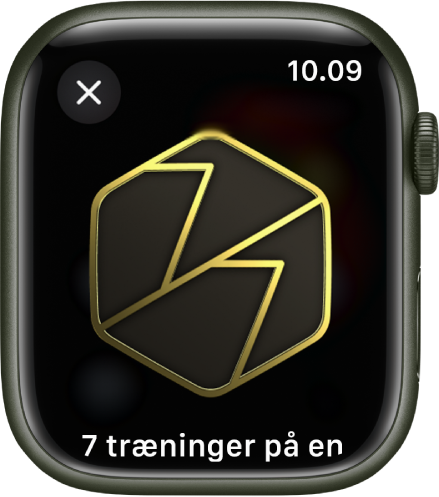
Se din trænings- og meditationshistorik
Du kan se data for træninger og meditationer, som du har gennemført i Apple Fitness+, appen Træning eller kompatible tredjepartsapps, f.eks. hvor længe du har trænet, din gennemsnitspuls, samlet antal forbrændte kalorier m.m.
Åbn appen Aktivitet
 på Apple Watch.
på Apple Watch.Rul ned til bunden af skærmen.
Tryk på en træning eller meditation for at gennemse den.
Påmindelser om aktivitet
Påmindelser kan være en hjælp til at nå dine mål. Dit Apple Watch giver dig besked om, hvorvidt du er på rette vej eller er bagud i forhold til dine aktivitetsmål. Gør følgende, for at vælge hvilke påmindelser og advarsler du vil se:
Åbn appen Indstillinger
 på Apple Watch.
på Apple Watch.Tryk på Aktivitet, og konfigurer notifikationerne.
Du kan også åbne appen Watch på din iPhone, trykke på Mit ur og derefter trykke på Aktivitet.
Afbryd daglig coaching
Gør følgende for at slå aktivitetspåmindelser fra:
Åbn appen Indstillinger
 på Apple Watch.
på Apple Watch.Tryk på Aktivitet, og slå Daglig coaching fra.
Du kan også åbne appen Watch på din iPhone, trykke på Mit ur, trykke på aktivitet og slå Daglig coaching til.